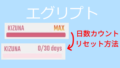はじめに
ムームードメインで契約しているドメインを解約する手順は、次の2ステップです。
- 自動更新設定を解除
- 解約
以下、手順を詳しく解説します。
まずはムームードメインのコントロールパネルにアクセスします。
ムームードメイン 自動更新の解除
ドメインが自動更新になっていると解約ができないため、先に自動更新の設定を解除します。
自動更新を設定していない場合はこの手順を飛ばして次の手順に進んでください。
事前の通知はないので、解約を検討される場合はご注意ください。
サイドメニューから「各種お支払い」の中にある「自動更新設定」をクリックします。
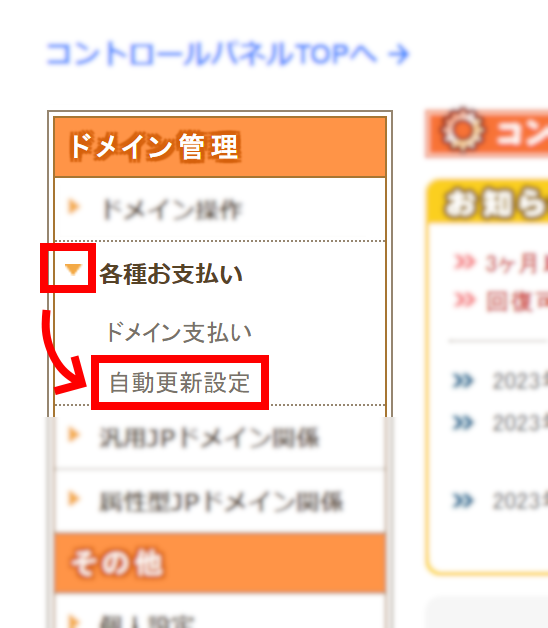
この一覧画面の決済方法は、クレジットカードを使った自動更新が設定されているものは「クレジットカード決済」、設定されていないものは「未設定」、解約済みのものは「お支払い」と表示されます。
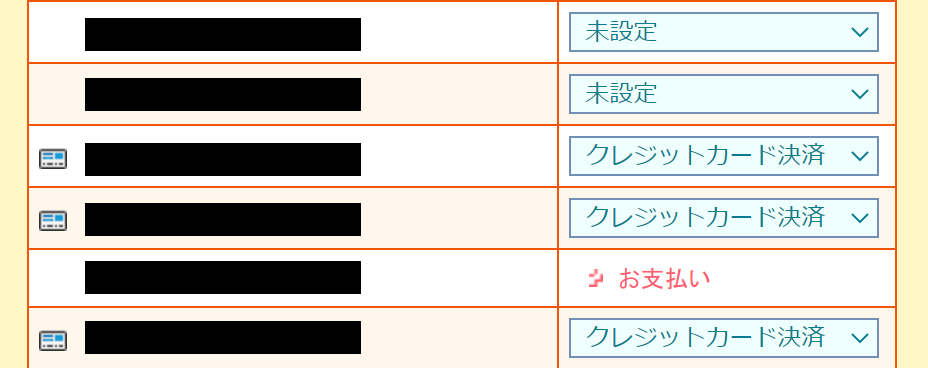
管理するドメイン数が多い場合は検索ボックスにドメイン名(一部でも大丈夫です)を入力し、「検索」ボタンをクリックします。
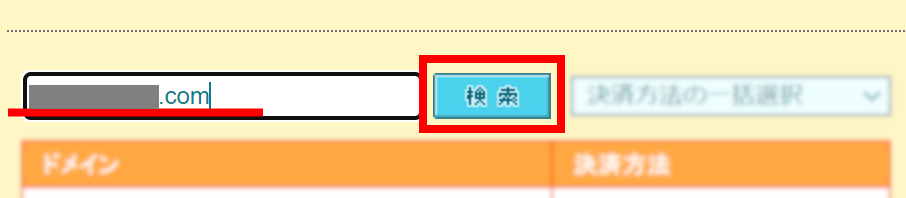
決済方法が「クレジットカード決済」になっている場合は「未設定」に変更します。
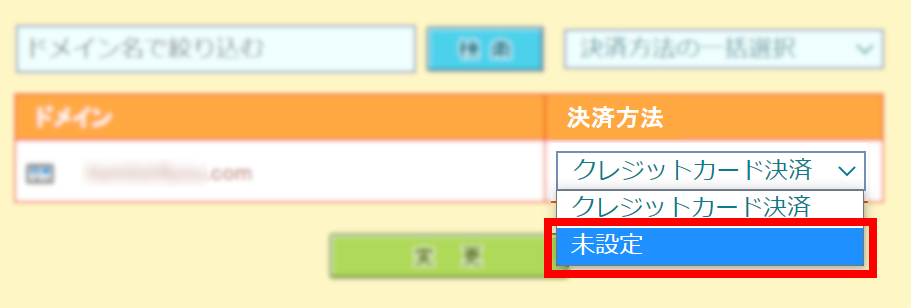
「変更」ボタンをクリックします。
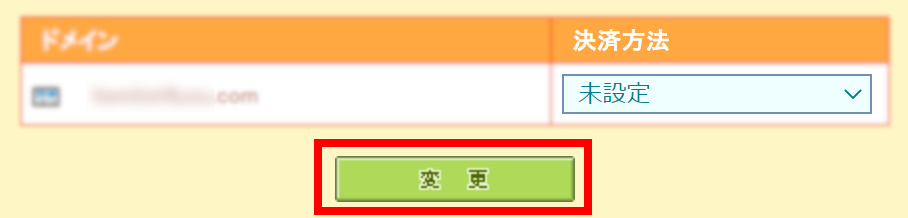
「自動更新の設定変更を行いますか?」というメッセージが出てくるので「OK」をクリックします。
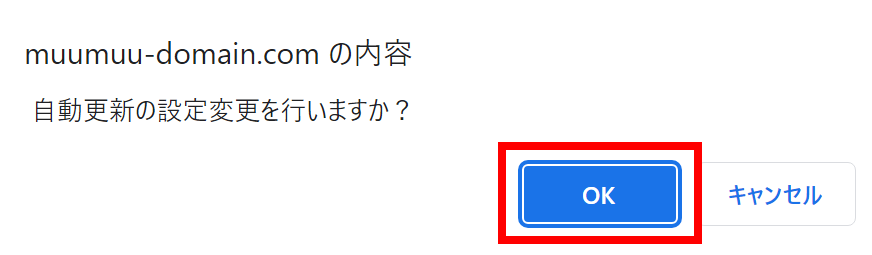
「自動更新の設定を変更いたしました」というメッセージが出てくるので「OK」をクリックして完了です。

ムームードメイン 解約
サイドメニューから「ドメイン操作」の中にある「ドメイン一覧」をクリックします。
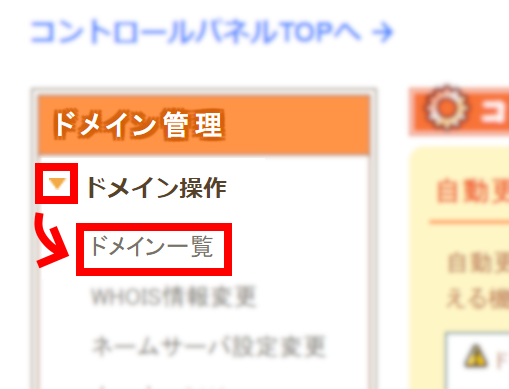
管理するドメイン数が多い場合は検索ボックスにドメイン名(一部でも大丈夫です)を入力し、「検索」ボタンをクリックします。

ドメインの情報が出てくるので、該当するドメイン名をクリックします。
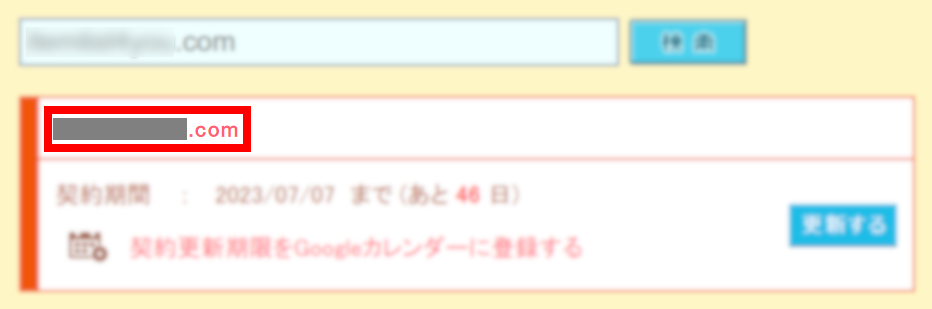
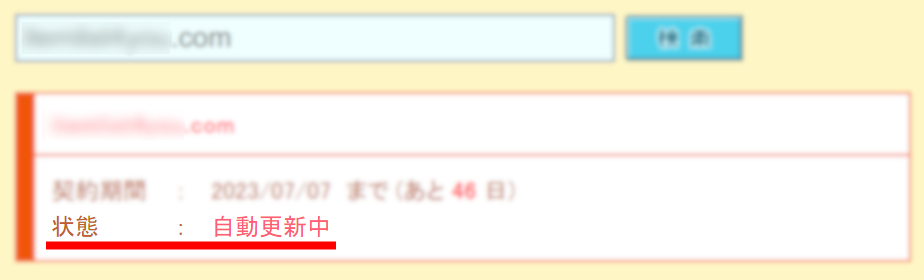
「契約情報」のところに「解約」ボタンがあるのでクリックします(自動更新が設定されている場合はボタンが押せません)。
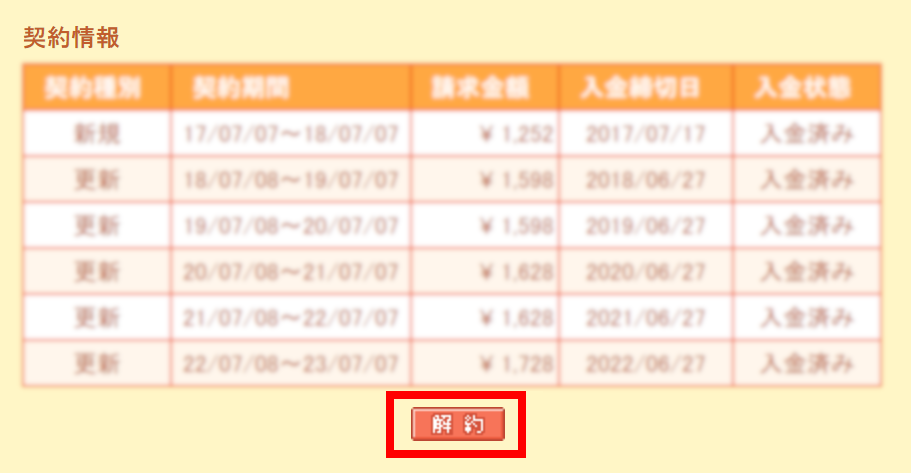
確認メッセージが出てくるので「OK」をクリックします。
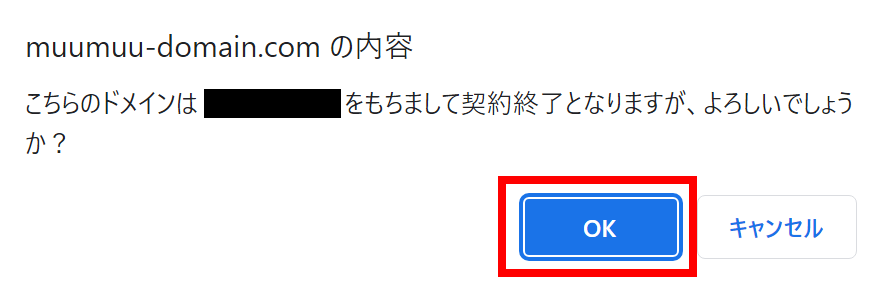
「契約をキャンセルいたしました。」というメッセージが出てくるので「OK」をクリックして完了です。
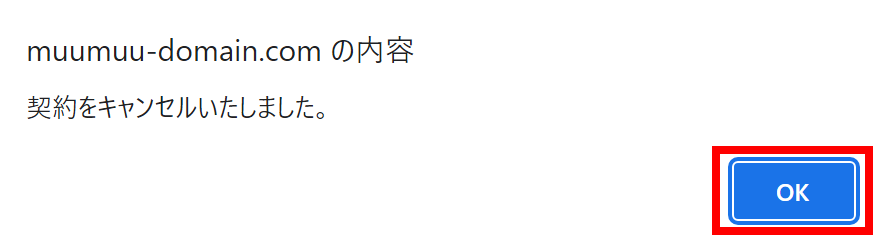
まとめ
ドメインの契約は更新ごとにお金がかかる、ある種のサブスクのようなものだと思います。
サブスクを始める際にはやめようと思ったタイミングでいつでもやめられるように解約方法を最初に把握しておくのが大事で、それはドメインの契約でも一緒ではないでしょうか。
今回は、ムームードメインで契約しているドメインを解約する手順について解説しました。